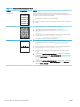HP LaserJet P3010 Series - User Guide
Exemples de défauts d'impression
Ces exemples représentent les problèmes de qualité d’impression les plus courants. Si le problème persiste une
fois que vous avez testé les solutions proposées, contactez l'assistance clientèle HP.
Tableau 10-2 Exemples de défauts d'impression
Problème Exemple d'image Solution
Impression pâle (sur une
partie de page)
1. Vériez que la cartouche d'impression est correctement installée.
2. La cartouche d'impression peut être presque vide. Vériez l'état des consommables,
puis remplacez la cartouche d'impression, si nécessaire.
3. Le papier n'est peut-être pas conforme aux spécications HP (par exemple, il est trop
humide ou trop rugueux). Reportez-vous à la section Papier et supports d'impression
à la page 73.
Impression claire (intégralité
de la page)
1. Vériez que la cartouche d'impression est correctement installée.
2. Vériez que le paramètre ECONOMODE est désactivé sur le panneau de commande et
dans le pilote d'imprimante. Reportez-vous à la section EconoMode à la page 92.
3. Ouvrez le menu CONFIGURATION PERIPHERIQUE sur le panneau de commande de
l'imprimante. Ouvrez le sous-menu QUALITE D'IMPRESSION et augmentez la valeur
du paramètre DENSITE ENCRE. Reportez-vous à la section Menu Qualité d'impression
à la page 23.
4. Essayez d'utiliser un autre type de papier.
5. La cartouche d'impression arrive peut-être en n de vie. Vériez l'état des
consommables, puis remplacez la cartouche d'impression, si nécessaire.
Taches Des taches peuvent apparaître sur une page après la suppression d'un bourrage.
1. Imprimez quelques pages pour voir si le problème a disparu.
2. Nettoyez l'intérieur du produit et lancez une page de nettoyage pour nettoyer l'unité
de fusion. Reportez-vous à la section Nettoyage du circuit papier à la page 138.
3. Essayez d'utiliser un autre type de papier.
4. Vériez que la cartouche d'impression ne fuit pas. Si la cartouche d'impression fuit,
remplacez-la.
Vides 1. Assurez-vous que les conditions ambiantes du produit sont respectées. Reportez-
vous à la section Environnement d'exploitation à la page 218.
2. Si le papier est rugueux et que le toner s'eace facilement, ouvrez le menu
CONFIGURATION PERIPHERIQUE du panneau de commande du produit. Ouvrez le
sous-menu QUALITE D'IMPRESSION, sélectionnez MODES DE FUSION, puis le type de
papier utilisé. Choisissez le paramètre ELEVE1 ou ELEVE2 pour obtenir une fusion
plus complète du toner sur le papier. Reportez-vous à la section Menu Qualité
d'impression à la page 23.
3. Essayez d'utiliser un papier plus lisse.
184 Chapitre 10 Résolution des problèmes FRWW